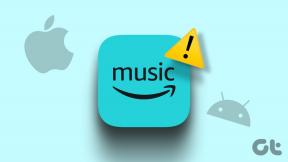Cómo ver y administrar sus aplicaciones descargadas previamente en Android y iPhone
Miscelánea / / April 04, 2023
Google Play Store y Apple App Store registran cada aplicación o juego que descargas en tu dispositivo. Puede acceder a esta lista por varias razones. Parece que no puede recordar el nombre de una aplicación o juego eliminado anteriormente. O tal vez acabas de recibir un nuevo dispositivo y desea volver a descargar todas sus aplicaciones y juegos.

Cualquiera que sea el motivo, acceder al historial de descargas de tu aplicación es una tarea fácil en Android y iPhone. Esta publicación le mostrará cómo ver y administrar aplicaciones descargadas previamente en Android y iPhone. Entonces, comencemos.
Cómo ver el historial de descargas de tu aplicación en Android
Tienda de juegos de Google facilita el acceso al historial de descargas de su aplicación en Android. Puede seguir los siguientes pasos para ver una lista completa de aplicaciones y juegos descargados con su cuenta de Google.
Paso 1: Abre Google Play Store en tu Android.
Paso 2: Toque el ícono de perfil en la esquina superior derecha y seleccione 'Administrar aplicaciones y dispositivos'.


Paso 3: Cambie a la pestaña Administrar. En Instalado, verá una lista de aplicaciones en su teléfono.


Etapa 4: Toque Instaladas y seleccione No instaladas para ver una lista de aplicaciones que ya no están en su teléfono. Esta lista incluirá cualquier aplicación o juego que hayas descargado en otros dispositivos usando la misma cuenta de Google.


Si ha sido usuario de Android durante mucho tiempo, es posible que tenga un largo historial de descargas de aplicaciones y juegos. Si solo desea ver una lista de las aplicaciones y suscripciones que compró en Play Store, siga estos pasos.
Paso 1: Abra Play Store en su teléfono. Toca el icono de tu perfil en la esquina superior derecha y selecciona Pagos y suscripciones.


Paso 2: Toque Presupuesto e historial para ver todas las aplicaciones y juegos comprados.


Cómo quitar aplicaciones del historial de descargas en Android
Google Play Store le permite eliminar aplicaciones y juegos de su historial de descargas. Esto es útil si desea evitar que aparezcan aplicaciones específicas en la lista. Estos son los pasos para hacer lo mismo.
Paso 1: Abra Play Store y toque el icono de su perfil en la esquina superior derecha.

Paso 2: Seleccione 'Administrar aplicaciones y dispositivos'.

Paso 3: En la pestaña Administrar, toque Instalado y seleccione No instalado.


Etapa 4: Seleccione las aplicaciones que desea eliminar de la lista usando las casillas de verificación y toque el ícono Eliminar en la esquina superior derecha.

Paso 5: Seleccione Eliminar para confirmar.

Las aplicaciones seleccionadas ya no aparecerán en el historial de descargas, pero siempre puede volver a descargar esas aplicaciones y juegos más tarde.
Cómo ver el historial de descargas de tu aplicación en iPhone
Obtener el historial de descargas de su aplicación en iOS no es demasiado difícil. Puede seguir los siguientes pasos tanto en su iPhone como en su iPad.
Paso 1: Abre App Store en tu iPhone.
Paso 2: Toca el icono de tu perfil en la esquina superior derecha.

Paso 3: En la página Cuenta, toque Comprado.

Etapa 4: Encontrará el historial de descargas de su aplicación y las fechas en la pestaña Todo. Puede usar la barra de búsqueda superior para encontrar la fecha de compra de una aplicación específica.


La pestaña "No en este iPhone" muestra una lista de aplicaciones que no están instaladas actualmente en su dispositivo. Esto incluye cualquier aplicación que haya descargado en otros dispositivos usando la misma cuenta.
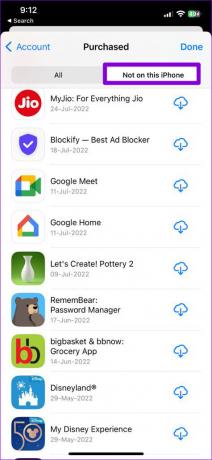
Cómo ocultar o mostrar aplicaciones del historial de compras en iPhone
Si no desea que ciertas aplicaciones aparezcan en el historial de descargas de su aplicación en su iPhone, es fácil ocultarlas. Es posible que desee hacer esto si comparte con frecuencia su dispositivo con sus hijos u otros miembros de la familia. Aquí está cómo hacerlo.
Paso 1: Mantenga presionado el ícono de App Store y seleccione Comprado en el menú que aparece. Esto lo llevará directamente a la página Comprado en la App Store.


Paso 2: Desplácese hacia abajo o use la barra de búsqueda para ubicar la aplicación que desea ocultar. Deslice el dedo hacia la izquierda en el nombre de la aplicación y toque Ocultar.


Etapa 4: Por último, toca Listo en la esquina superior derecha.

Si accidentalmente ocultar una aplicación o juego de su historial de descargas, así es como puede mostrarlo.
Paso 1: Abre App Store y toca el icono de tu perfil en la esquina superior derecha.

Paso 2: En la página Cuenta, toque su nombre en la parte superior. Luego, verifique su identidad usando Face ID, Touch ID o contraseña.

Paso 3: Desplácese hacia abajo hasta la sección Descargas y compras y toque Compras ocultas.

Etapa 4: Use el botón Mostrar junto a una aplicación oculta para mostrarla.

Administre su historial de descargas de aplicaciones
Con tantas aplicaciones y juegos disponibles para su teléfono, es casi imposible realizar un seguimiento de todo lo que ha descargado. Encontrar y administrar el historial de descargas de su aplicación es bastante sencillo, ya sea que use un Android o un iPhone.
Última actualización el 12 de diciembre de 2022
El artículo anterior puede contener enlaces de afiliados que ayudan a respaldar a Guiding Tech. Sin embargo, no afecta nuestra integridad editorial. El contenido sigue siendo imparcial y auténtico.
Escrito por
Pankil Shah
Pankil es un ingeniero civil de profesión que comenzó su viaje como escritor en EOTO.tech. Recientemente se unió a Guiding Tech como escritor independiente para cubrir procedimientos, explicaciones, guías de compra, consejos y trucos para Android, iOS, Windows y Web.